CLIP STUDIO ACTIONですと
1枚のセルを上下に移動させることができますが
CLIP STUDIO PAINTだけでそれを行う場合は
移動させたいコマ数分を複製してレイヤーを手作業で移動させることになります
CLIP STUDIO PAINTのみんなに聞いてみよう
from mechpalace さん
2017/01/14 14:00:21
|
レイヤー
静止画のような合成方法をアニメ時にするにはどうすればよいのでしょうか? |
|
|
静止画のような合成方法をアニメ時にするにはどうすればよいのでしょうか? 基本的なことで申し訳ありませんが宜しくお願いします。 例 アニメーションフォルダーをひとつ作り、 ひとつのレイヤーフォルダの中に ぼかし素材と光素材を入れ、 通常で重ねた後に レイヤーフォルダを加算(発光)にしました。 これと同じ合成結果で光素材だけを 上下に移動させるアニメーションを 作るにはどうすればよいでしょうか? (ぼかし素材は固定) ぼかし素材と光素材のアニメーションフォルダを分けると合成結果がBGにまで及ぶようで、望んだ形になりませんでした。 同じアニメーションフォルダの中に入れるとぼかし素材と光素材が一緒に動いてしまいます。 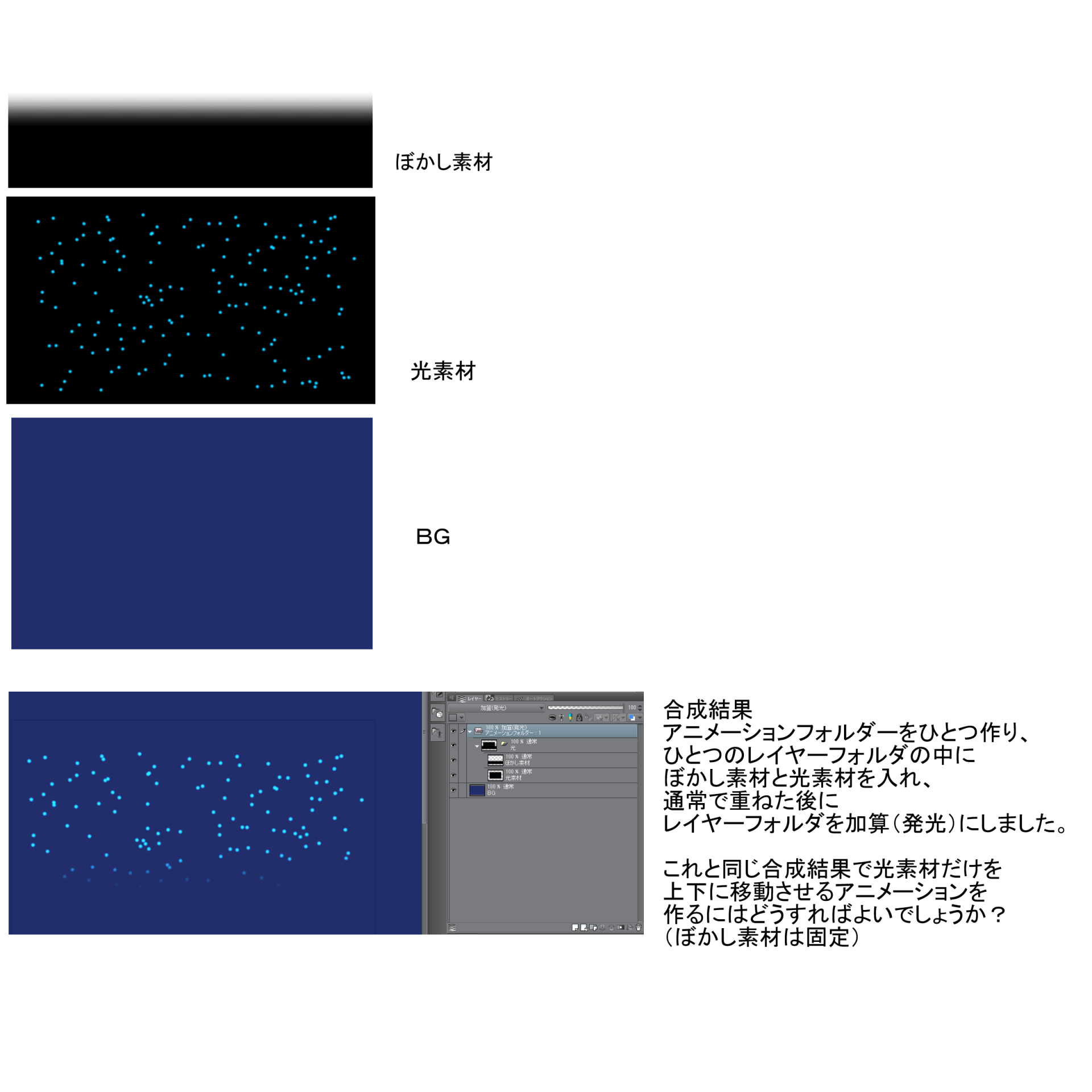 ------------------------------------------------------------ ■バージョン: ※右上の[?]アイコンをクリック後に[バージョン情報]で確認できます。 ■OS Windows XP( ) Windows Vista( ) Windows 7 ( ) Windows 8( ○ ) Windows 8.1( ) Windows 10( ) MacOS X 10.5( ) MacOS X 10.6( ) MacOS X 10.7( ) MacOS X 10.8( ) MacOS X 10.9( ) MacOS X 10.10( ) MacOS X 10.11( ) mac OS 10.12( ) その他( ) ------------------------------------------------------------ |
from
けも
さん
2017/01/15 10:16:38
from
スレ主
mechpalace
さん
2017/01/17 23:28:29
サポート担当様、けもさんご返答ありがとうございました。
理解するのに時間が掛かりました。
PAINTだけでする場合、けもさんの言うとおりのようです。
サポート担当様も同じ内容の答えと思われます。
複製して手作業で動かすのは大変なので考えてみましたところ、
今回の場合以下の方法で解決しました。
●BG以外のところを(ぼかし素材、光素材)を別アニメーションフォルダーに分ける。
●ACTIONでアニメーションをつけてから連番画像で書き出す。
(この時点でぼかし素材と光素材はひとつの画像に統合されます)
●書き出した連番画像をPAINTに読み込み直し、合成モードを加算(発光)にする。
ありがとうございました。






レイヤー移動ツールなどで上下に移動いただき、
ご希望の結果が得られるかお試しいただけますでしょうか。
よろしくお願いいたします。